Содержание:
Способ 1: Средство устранения неполадок
Поскольку ошибка 0x8007045b связана с установкой апдейтов для ОС и «Центром обновления Windows», то есть смысл проверить второй на наличие неполадок с помощью встроенного средства. Оно просканирует систему и исправит выявленные проблемы:
- Щелкните по кнопке «Пуск» на нижней панели и откройте системные «Параметры».
- В новом окне перейдите в раздел «Обновление и безопасность».
- На панели слева щелкните по вкладке «Устранение неполадок», затем в основной части окна — по строке «Дополнительные средства устранения неполадок».
- В списке средств отыщите «Центр обновления Windows» и один раз щелкните по нему левой кнопкой мыши. Появится кнопка, запускающая проверку.
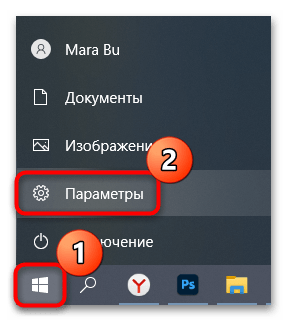
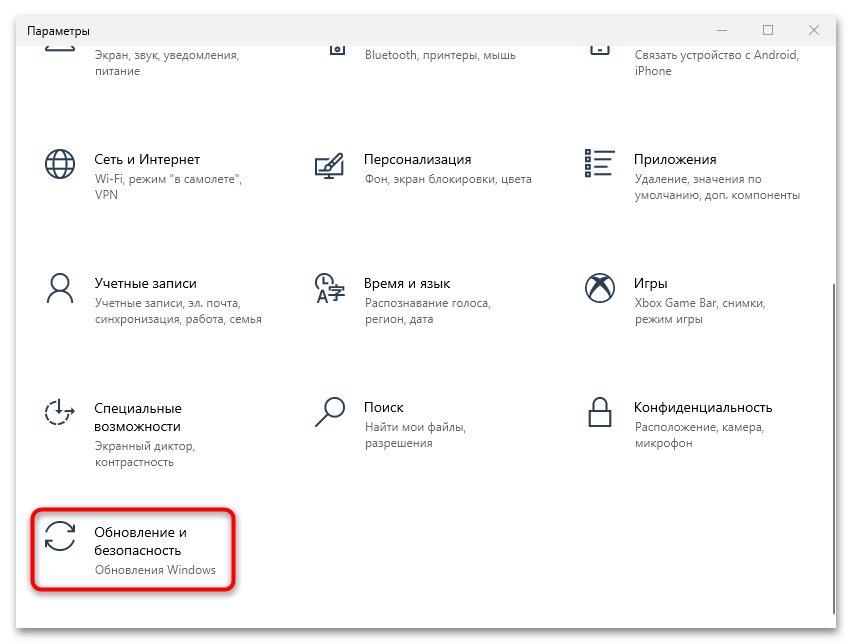


Остается дождаться, пока закончится проверка. По завершении неисправности либо исправятся автоматически, либо пользователю будут предложены пути решения. В этом случае действуйте согласно инструкции мастера.
Способ 2: Проверка целостности системных файлов
Следует отметить, что нередко проблемы с обновлением операционной системы возникают из-за того, что в результате различных сбоев или вирусных атак повреждаются важные системные файлы. В Windows 10 для проверки их целостности и восстановления применяются встроенные утилиты – SFC и DISM. Они способны справиться со многими неисправностями, поскольку восстанавливают работоспособность системы. О том, как использовать инструменты, мы писали ранее в отдельной статье.
Подробнее: Использование и восстановление проверки целостности системных файлов в Windows 10
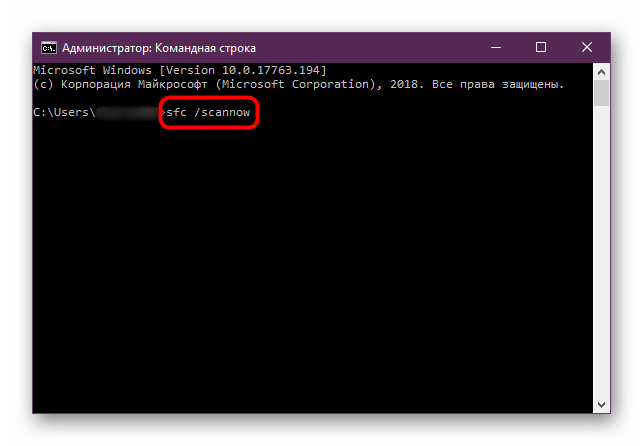
Способ 3: Сканирование диска на наличие ошибок
Проблемы с обновлением и, соответственно, ошибка с кодом 0x8007045b могут быть связаны с повреждением жесткого диска. Операционная система предусматривает встроенный инструмент, с помощью которого проверяется состояние компонента:
- Запустите «Командную строку» от имени администратора. Для этого в строке системного поиска введите
cmdи выберите соответствующий пункт справа. - В окне консоли введите команду
chkdsk /f /r C:и нажмите на клавишу «Enter». Если у вас диск под другой буквой, то вместо C: введите соответствующую.
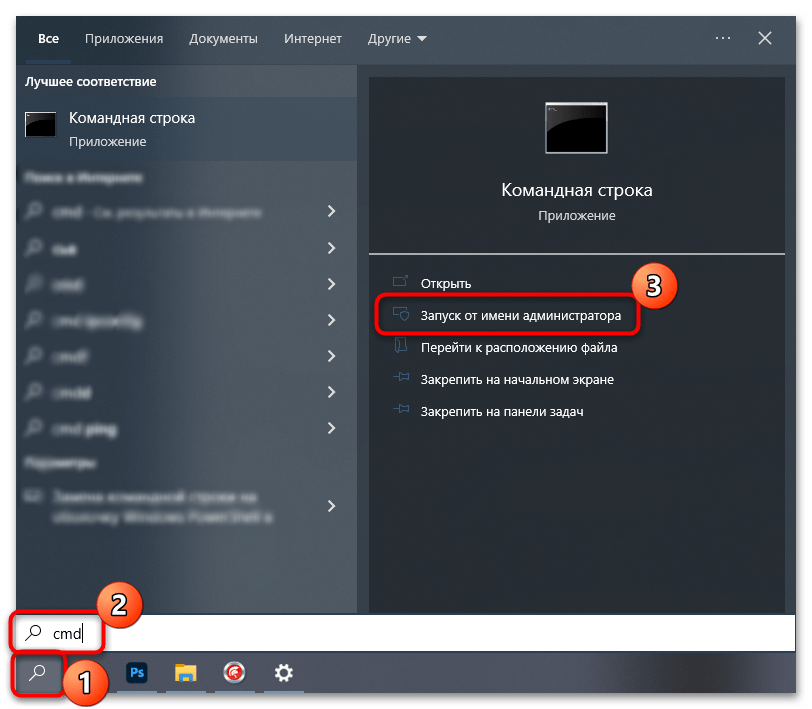

Средство выполнит проверку накопителя на корректность конфигурации и физические неисправности, затем исправит их, если есть такая возможность.
Способ 4: Выполнение чистого запуска ОС
Нередко ошибка 0x8007045b при обновлении Windows 10 появляется из-за несовместимости штатных служб с другими программными компонентами, например сторонними службами или антивирусными продуктами. Тогда может помочь запуск ОС с использованием функции чистой загрузки, при которой работают только встроенные службы и приложения.
- Одновременно нажмите клавиши «Win + R», в поле введите команду
msconfigи нажмите на клавишу «Enter», чтобы открыть окно утилиты «Конфигурация системы». - На вкладке «Службы» отметьте пункт «Не отображать службы Майкрософт». Остальные пункты нужно отключить – нажмите на соответствующую кнопку.
- Кликните по вкладке «Автозагрузка», затем по строке «Открыть диспетчер задач».
- Запустится еще одно встроенное средство Windows – «Диспетчер задач». На открывшейся вкладке «Автозагрузка» отключите сторонние приложения, которые открываются вместе с запуском ОС.
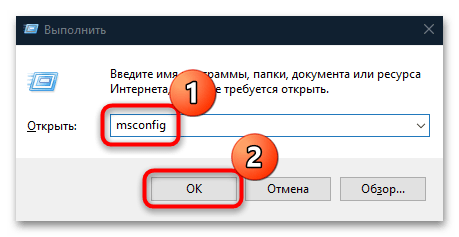
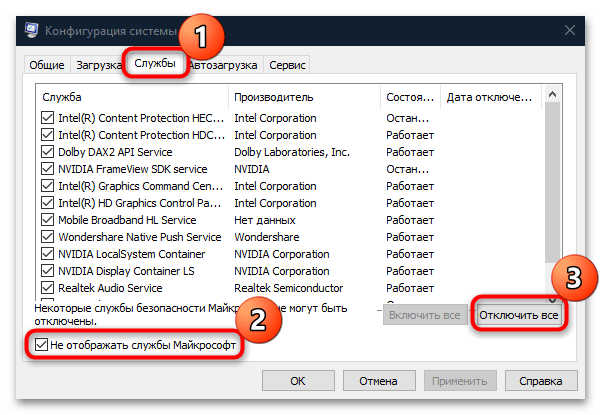
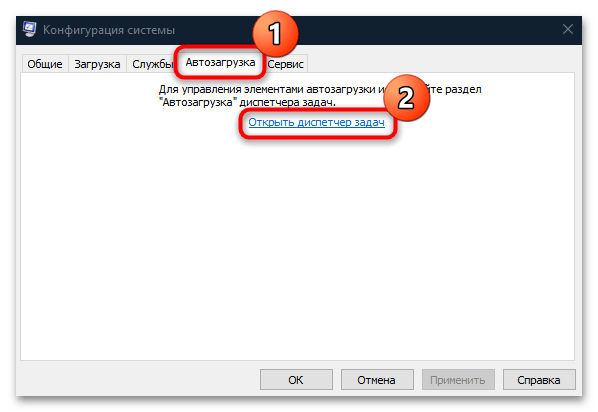
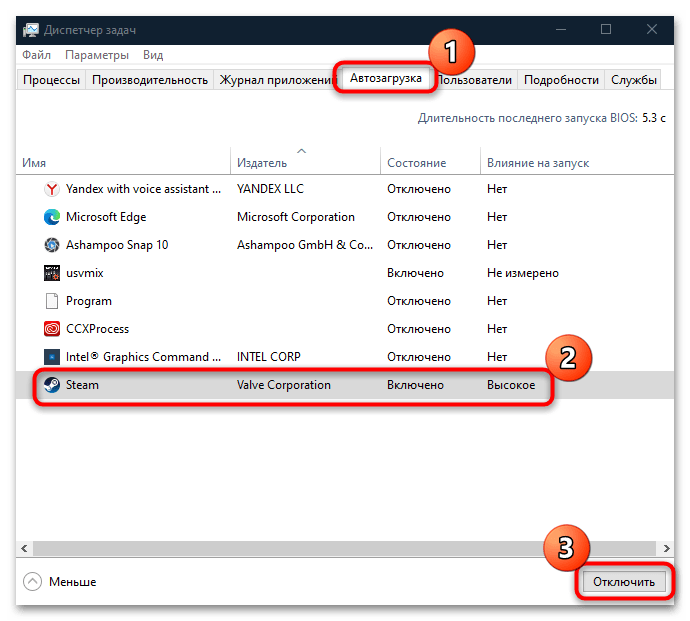
После настроек следующий запуск Windows 10 будет осуществляться в чистой загрузке, то есть без сторонних процессов, которые могут конфликтовать с системными службами, в том числе с «Центром обновления». Попытайтесь снова установить апдейты после перезагрузки ОС.
Независимо от того, получилось ли у вас решить проблему или нет, рекомендуем вернуть все настройки запуска операционной системы. Для этого действуйте так же, как в инструкции, только снова включайте все сторонние службы и приложения, в том числе в автозагрузке.
Способ 5: Сброс компонентов «Центра обновления»
Еще один действенный способ исправить ошибку – это сброс настроек «Центра обновления Windows». Несмотря на то, что он довольно сложный, чаще всего он способен решить проблему. Процедура предполагает приостановку работы некоторых служб, связанных с обновлениями, затем очистка системной папки, где хранится кэш и цифровые подписи, а потом возобновление функционирование отключенных служб. Выполнить операцию можно двумя способами: о них мы поговорим ниже.
Вариант 1: «Командная строка»
Первый метод заключается в использовании «Командной строки», где будут выполняться необходимые действия с помощью команд: запускать оснастку «Службы» и искать папки на диск не придется:
- Откройте «Командную строку» с расширенными правами, действуя так же, как и в первом шаге Способа 3. Для начала остановите работу некоторых служб: BITS, Cryptographic, MSI Installer и Windows Update. Для этого воспользуйтесь командами, поочередно выполняя каждую из них нажатием клавиши «Enter»:
net stop wuauserv
net stop cryptSvc
net stop bits
net stop msiserver - Папки, которые мы упоминали выше, не будут удалены полностью – их понадобится переименовать. Это поможет вернуть состояние системы, если произойдет ошибка при обновлении. После того как вы зададите каталогам другие имена, новые будут созданы автоматически. Используйте команды
ren C:\Windows\SoftwareDistribution SoftwareDistribution.old
ren C:\Windows\System32\catroot2 Catroot2.oldи нажимайте после каждой клавишу ввода.
- Следующие команды выполняются, чтобы вернуть отключенные штатные службы:
net start wuauserv
net start cryptSvc
net start bits
net start msiserver
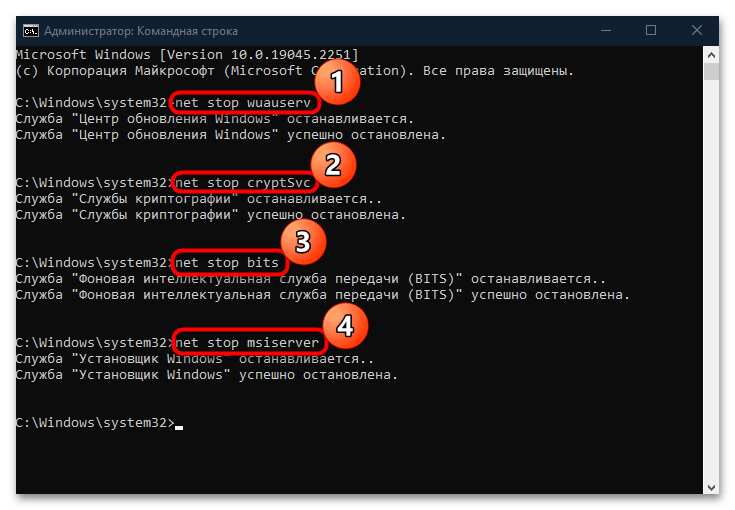
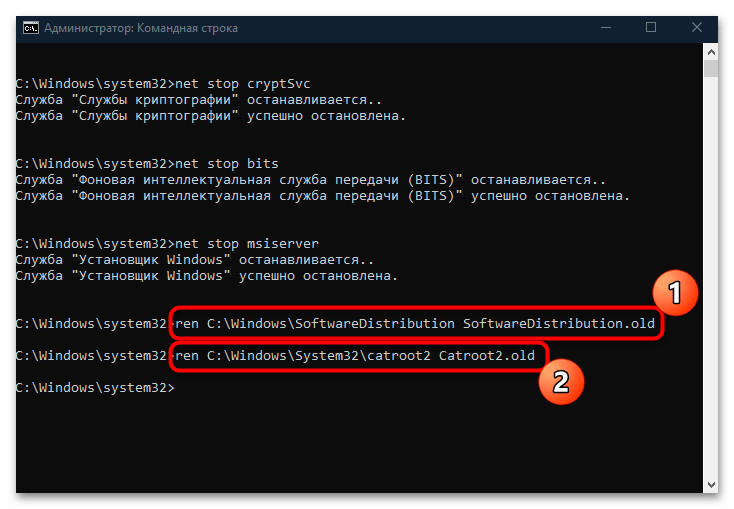
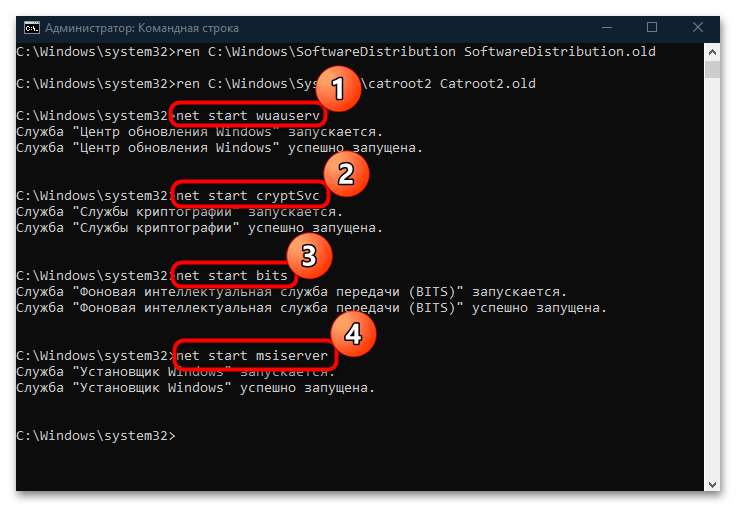
Вариант 2: BAT-файл
Альтернатива предыдущему варианту – использование вручную созданного файла с расширением BAT. Можно сказать, что это метод проще предыдущего, потому что не нужно задавать команду для каждого шага:
- Откройте штатный «Блокнот» — отыскать его можно в «Пуске»
- В окно редактора вставьте следующее:
@ECHO OFF
echo Simple Script to Reset / Clear Windows Update
echo.
PAUSE
echo.
attrib -h -r -s %windir%system32catroot2
attrib -h -r -s %windir%system32catroot2*.*
net stop wuauserv
net stop CryptSvc
net stop BITS
ren %windir%system32catroot2 catroot2.old
ren %windir%SoftwareDistribution sold.old
ren "%ALLUSERSPROFILE%\Application Data\Microsoft\Network\Downloader" downloader.old
net Start BITS
net start CryptSvc
net start wuauserv
echo.
echo Task completed successfully...
echo.
PAUSE - Кликните по вкладке «Файл» и выберите пункт «Сохранить как».
- В новом окне введите любое имя с расширением BAT, к примеру
WUReset.bat, затем в меню «Тип файла» выберите «Все файлы», а в качестве «Кодировки» задайте «ANSI». Выберите каталог, куда нужно сохранить файл, и нажмите по соответствующей кнопке в правом нижнем углу.
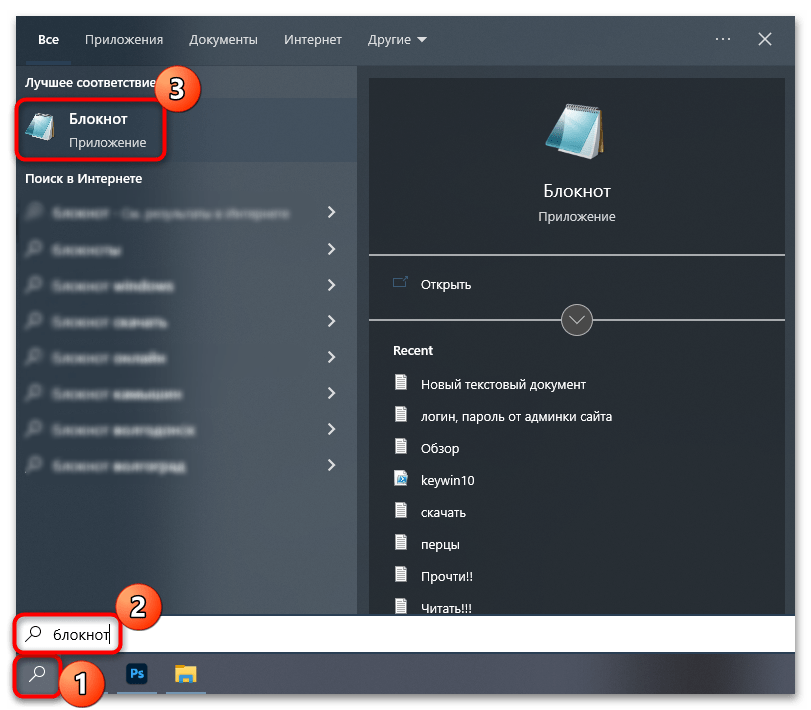
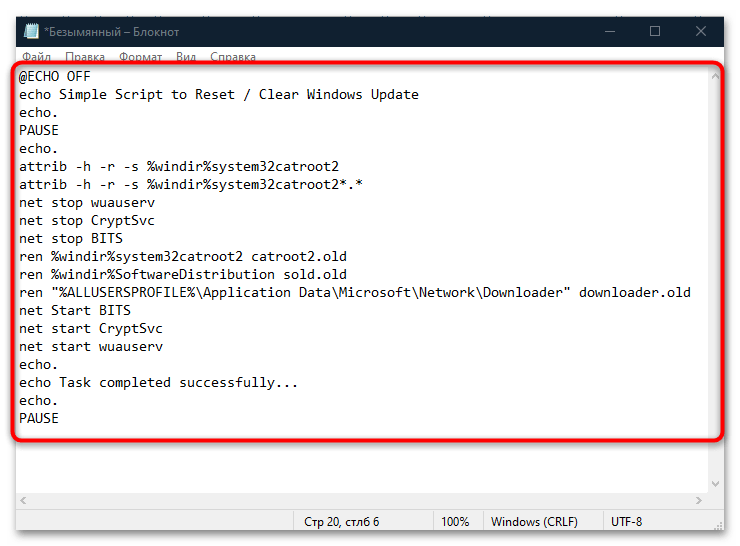
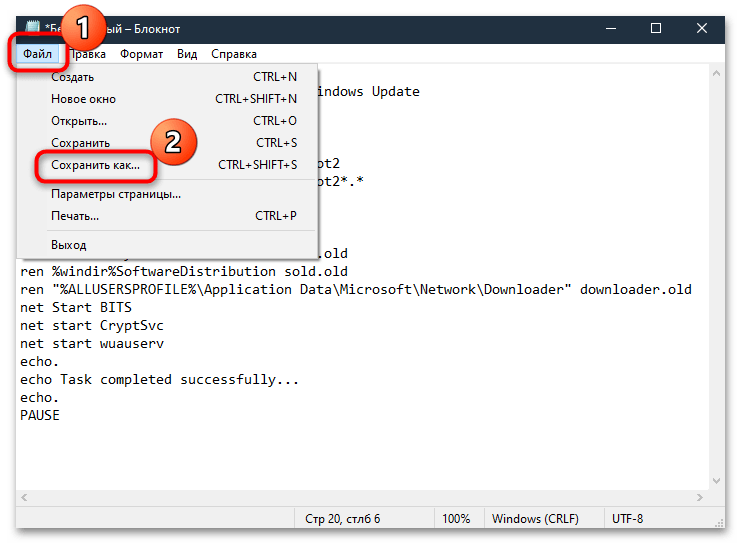

После создания BAT-файла перейдите к его расположению и кликните по нему правой кнопкой мыши. Из контекстного меню выберите «Запуск от имени администратора» — компоненты «Центра обновления Windows» сбросятся автоматически, после чего можно сделать попытку снова обновить систему.
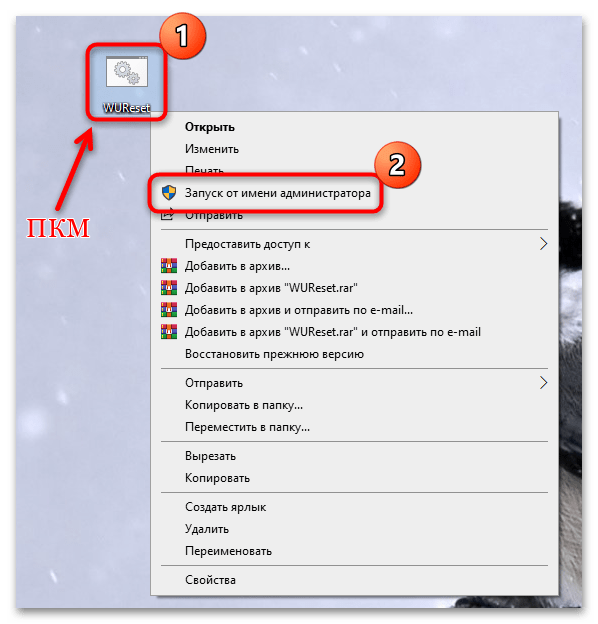
Этот метод удобен тем, что, если в дальнейшем понадобится сбросить компонент «Центра обновления», то сделать это можно в любой момент, просто запустив созданный файл.
Способ 6: Фирменная утилита
Если ничего не помогло, можете воспользоваться фирменной утилитой Microsoft для ручного обновления Windows 10 — Media Creation Tool. Это довольно мощный, но при этом бесплатный, инструмент, с помощью которого пользователь может проверять сервера Microsoft на наличие апдейтов.
Скачайте утилиту с официального сайта, затем запустите загруженный файл. После того как вы согласитесь с условиями использования, отобразится окно с выбором действия: отметьте пункт «Обновить этот компьютер сейчас».
Останется дождаться, пока все необходимые апдейты будут скачаны и установлены. Зачастую это решает проблему с ошибкой 0x8007045b, если стандартными средствами обновиться не получилось.
 Наш Telegram каналТолько полезная информация
Наш Telegram каналТолько полезная информация
 Настройка переключения раскладки в Windows 10
Настройка переключения раскладки в Windows 10
 Включение гибернации на компьютере с Windows 10
Включение гибернации на компьютере с Windows 10
 Включение и настройка ночного режима в Windows 10
Включение и настройка ночного режима в Windows 10
 Назначение программ по умолчанию в ОС Windows 10
Назначение программ по умолчанию в ОС Windows 10
 Отключаем Hyper-V в Windows 10
Отключаем Hyper-V в Windows 10
 Как сделать прозрачной панель задач в Windows 10
Как сделать прозрачной панель задач в Windows 10
 Включение файла подкачки на компьютере с Windows 10
Включение файла подкачки на компьютере с Windows 10
 Исправление размытых шрифтов в Windows 10
Исправление размытых шрифтов в Windows 10
 Как установить тему на Windows 10
Как установить тему на Windows 10
 Установка Microsoft Store в Windows 10
Установка Microsoft Store в Windows 10
 Решаем проблему с неработающей камерой на ноутбуке с Windows 10
Решаем проблему с неработающей камерой на ноутбуке с Windows 10
 Решение проблемы с установкой антивируса Kaspersky в Windows 10
Решение проблемы с установкой антивируса Kaspersky в Windows 10
 Устранение проблем с установкой обновлений в Windows 10
Устранение проблем с установкой обновлений в Windows 10
 Windows 10 и черный экран
Windows 10 и черный экран
 Проверка Windows 10 на наличие ошибок
Проверка Windows 10 на наличие ошибок
 Управление правами учетной записи в Windows 10
Управление правами учетной записи в Windows 10
 Удаление обновлений в Windows 10
Удаление обновлений в Windows 10
 Настройка SSD под Windows 10
Настройка SSD под Windows 10
 Установка RSAT в Windows 10
Установка RSAT в Windows 10
 Изменение раскладки клавиатуры в Windows 10
Изменение раскладки клавиатуры в Windows 10 lumpics.ru
lumpics.ru
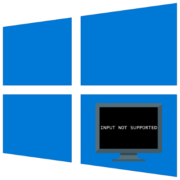
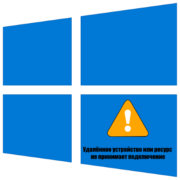

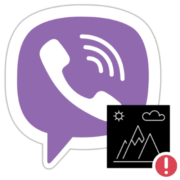
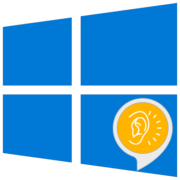
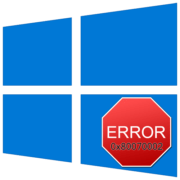
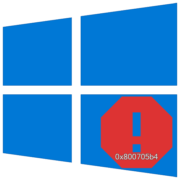
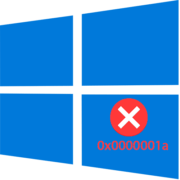

Спасибо, этот путь и использовала,но,надеялась,что есть что то — чего не знаю.)